
আমরা মোটামোটি সবায় জানি যে মাইক্রোসফট এর নতুন অপারেটিং সিস্টেম ইতিমধ্যে মুক্তি পেয়েছে, এবং অনেকেই ইতিমধ্যে তা ব্যবহার ও শুরু করে দিয়েছেন।
প্রচলিত সকল উইন্ডোজ এর মত windows 10 এ মাইক্রোসফট অনেক নতুন function add করেছে, যার কারনে যারা পূর্বের সিস্টেম আর সাথে মানান সই তাদের কিছু টা প্রব্লেম হতে পারে, এটাই স্বাভাবিক।
যারা windows 10 upgrade মাধমে ইন্সটল করেছেন, তারা হয়ত এই রকম প্রব্লেম এ পরেন নাই,
কিন্তু যারা Clean Setup দিয়েছেন,তাদের অনেকেরই হয়ত Windows Photo Viewer কাজ করছে না।
তারা চাইলে তাদের পুরনো উইন্ডোজ এর মত Windows Photo Viewer কে ফিরিয়ে আনতে পারবেন,
ফিরিয়ে আনতে চাইলে নিচের লিঙ্ক থেকে WinaeroTweaker টুলস টি ডাউনলোড করেনিন এবং নিচের বরনিত ধাপ গুলো অনুশরন করুন।
টুলস টি ডাউনলোড হয়েগেলে প্রথমে জিপ ফাইল টি unpack করুন এবং WinaeroTweaker.exe টুলস টি ওপেন করুন।
ওপেন করার প্রথমে আপনি একটি উইন্ডো দেখতে পারবেন, সেখান থেকে Windows Accessories এ ক্লিক করুন,
ক্লিক করার পর ডান পাশ থেকে Activate Windows Photo Viewer এ ক্লিক করুন।
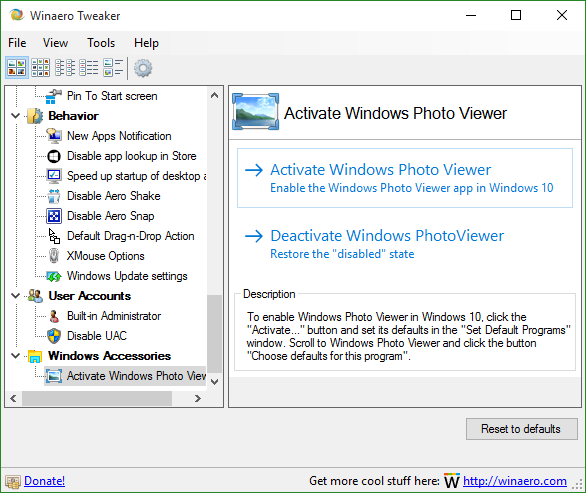
"Activate Windows Photo Viewer" এ ক্লিক করার পর কিছুক্ষণ লোড হবে অতঃপর Set Default Programs window টি শো করবে, এখান থেকে আপনি Windows Photo Viewer অপশন খুজে পাবেন।
Windows Photo Viewer টি খুজে বের করুন এবং ক্লিক করুন, ক্লিক করলে ডান পাশের অংশের মত দেখতে পারবেন,
ডান পাশের অংশ থেকে "Choose defaults for this program" সিলেক্ট করুন।
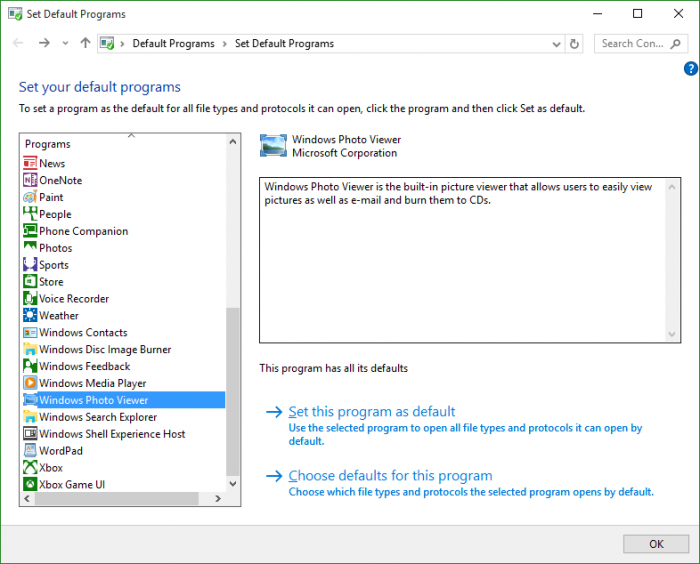
সিলেক্ট করার পর নিচের উইন্ডোজ টির মত শো করবে, অতঃপর এখান থেকে সব গুলো বক্স টিক দিয়ে দিন, এবং save করুন। অতঃপর বাকি সব ওপেন উইন্ডো ক্লোজ করে দিন।
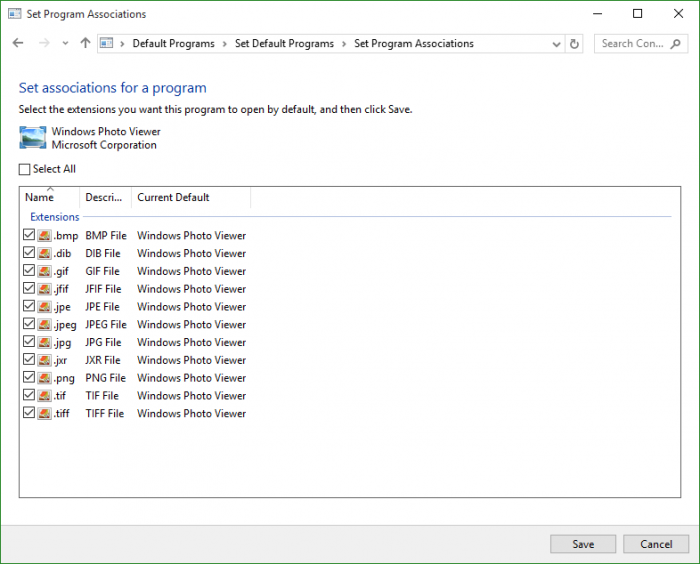
এতে করে শুধু মাত্র Windows Photo Viewer এর default option ছাড়াও অন্যান্য প্রোগ্রাম এর default option change করতে পারবেন।
আশা করি আপনারা আপনাদের কাঙ্ক্ষিত সমস্যার সমাধান পেয়েগেছেন, সবায় ভালো থাকবেন এই কামনায় এইখানে শেষ করছি আজকের টিউন...
আমি asmsj sunny। বিশ্বের সর্ববৃহৎ বিজ্ঞান ও প্রযুক্তির সৌশল নেটওয়ার্ক - টেকটিউনস এ আমি 12 বছর 4 মাস যাবৎ যুক্ত আছি। টেকটিউনস আমি এ পর্যন্ত 2 টি টিউন ও 6 টি টিউমেন্ট করেছি। টেকটিউনসে আমার 0 ফলোয়ার আছে এবং আমি টেকটিউনসে 0 টিউনারকে ফলো করি।
ধন্যবাদ শেয়ার করবার জন্য